win10取消账户开机密码的设置方法
时间:2025-06-05 22:06:16 365浏览 收藏
golang学习网今天将给大家带来《win10取消账户开机密码的设置方法》,感兴趣的朋友请继续看下去吧!以下内容将会涉及到等等知识点,如果你是正在学习文章或者已经是大佬级别了,都非常欢迎也希望大家都能给我建议评论哈~希望能帮助到大家!
Windows 10系统是一款极为出色的高效操作系统,用户能够通过该系统完成多种多样的设置操作。不过,常常有用户设置了登录密码后却忘记的情况发生。那么,如何在Windows 10中移除管理员的开机密码呢?今天,小编将为大家介绍三种取消账户开机密码的设置方法,一起来学习吧!
如何在Windows 10中删除管理员开机密码
方法一:
1、在电脑桌面空白处单击右键,选择个性化,直接跳转到主界面。
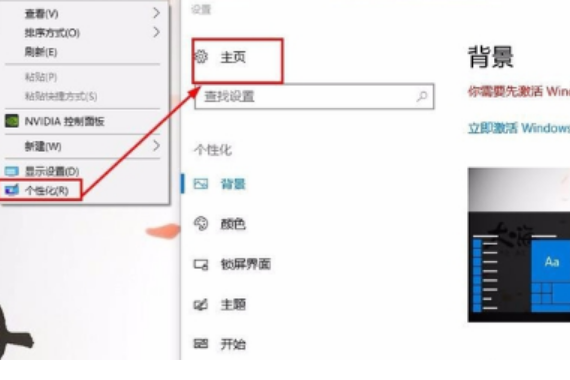
2、接着选择账户设置,并点击进入。
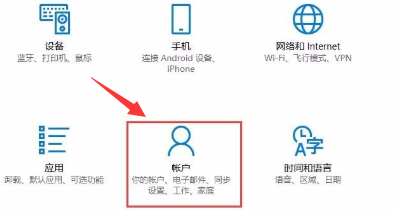
3、随后在左侧菜单中点击登录选项,在右侧选择更改你的账户密码,输入原有的密码后,点击下一步继续操作。
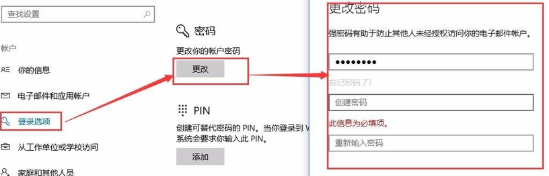
4、虽然管理员账户必须设定密码,但我们可以通过快捷方式来保存密码,从而实现开机自动登录。具体步骤如下:在电脑桌面左下角的搜索框中输入“netplwiz”,找到并点击运行命令。
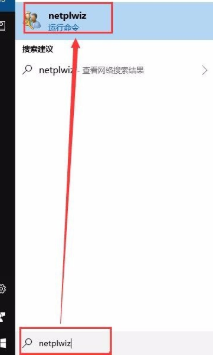
5、在新弹出的用户账户窗口中,取消勾选需要输入密码的选项,然后点击应用。接着在提示窗口中输入密码并保存。为了验证设置是否成功,重启电脑,你会发现无需输入密码即可直接进入桌面,这表明设置有效。
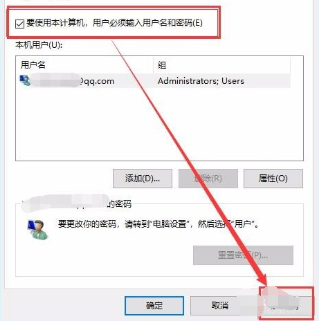
方法二:
1、先用管理员账号登录。
2、在搜索栏中输入【CMD】,找到【命令提示符】,右击选择【以管理员身份运行】。
3、在【命令提示符】中输入以下命令并按回车:
net user Administrator 123
(意思是:将Administrator账户的密码更改为123)
net user Administrator *
(意思是:将Administrator账户的密码取消)
4、重启电脑,然后登录Administrator账户。
方法三:
1、右键点击【开始】按钮>【运行】> 输入UserAccountControlSettings,回车。
2、打开【用户账户控制设置】> 将滑块调整至【最低】级别。
本篇关于《win10取消账户开机密码的设置方法》的介绍就到此结束啦,但是学无止境,想要了解学习更多关于文章的相关知识,请关注golang学习网公众号!
-
501 收藏
-
501 收藏
-
501 收藏
-
501 收藏
-
501 收藏
-
224 收藏
-
268 收藏
-
345 收藏
-
420 收藏
-
325 收藏
-
190 收藏
-
210 收藏
-
165 收藏
-
302 收藏
-
196 收藏
-
182 收藏
-
317 收藏
-

- 前端进阶之JavaScript设计模式
- 设计模式是开发人员在软件开发过程中面临一般问题时的解决方案,代表了最佳的实践。本课程的主打内容包括JS常见设计模式以及具体应用场景,打造一站式知识长龙服务,适合有JS基础的同学学习。
- 立即学习 543次学习
-

- GO语言核心编程课程
- 本课程采用真实案例,全面具体可落地,从理论到实践,一步一步将GO核心编程技术、编程思想、底层实现融会贯通,使学习者贴近时代脉搏,做IT互联网时代的弄潮儿。
- 立即学习 516次学习
-

- 简单聊聊mysql8与网络通信
- 如有问题加微信:Le-studyg;在课程中,我们将首先介绍MySQL8的新特性,包括性能优化、安全增强、新数据类型等,帮助学生快速熟悉MySQL8的最新功能。接着,我们将深入解析MySQL的网络通信机制,包括协议、连接管理、数据传输等,让
- 立即学习 500次学习
-

- JavaScript正则表达式基础与实战
- 在任何一门编程语言中,正则表达式,都是一项重要的知识,它提供了高效的字符串匹配与捕获机制,可以极大的简化程序设计。
- 立即学习 487次学习
-

- 从零制作响应式网站—Grid布局
- 本系列教程将展示从零制作一个假想的网络科技公司官网,分为导航,轮播,关于我们,成功案例,服务流程,团队介绍,数据部分,公司动态,底部信息等内容区块。网站整体采用CSSGrid布局,支持响应式,有流畅过渡和展现动画。
- 立即学习 485次学习
